
Оглавление:
- Автор John Day [email protected].
- Public 2024-01-30 11:49.
- Последнее изменение 2025-01-23 15:04.



RGB LED & Breathing Mood Light - это простой ночник с двумя режимами. Для первого режима вы можете изменить цвет светодиода RGB, поворачивая три переменных резистора, а для второго режима он представляет состояние дыхательного света. Подсветка настроения в основном состоит из 1 светодиода RGB, 2 кнопок и 3 переменных резисторов. На каждую кнопку будет помещен объект, и для того, чтобы индикатор настроения работал, уберите объекты с кнопки. Например, если вам нужен первый режим, снимите объект с кнопки, которая управляет первым режимом. Если вы хотите изменить его на дыхательный свет, сначала поместите объект обратно на кнопку, которая управляет первым режимом, затем снимите объект с кнопки, которая управляет вторым режимом.
Шаг 1. Расходные материалы
Материалы для схемы:
- 1 Ардуино Леонардо (Ардуино)
- 1 макетная плата (Amazon)
- 1 светодиод RGB (Amazon)
- 2 кнопки (диаметр: 30 мм, включая провода Dupont) (Amazon)
- 3 переменных резистора (В10К, 3 ножки) (Amazon)
- 1 резистор 100 Ом (Amazon)
- 2 резистора 10кОм (Amazon)
- 3 перемычки между мужчинами и женщинами (Amazon)
- 22 перемычки между мужчинами и женщинами (Amazon)
- 9 зажимов типа «крокодил» для перемычек «папа» (Amazon)
Материалы для Mood Light:
- 1 черный картон (А4)
- 1 пластиковый / стеклянный цилиндрический контейнер (высота: 16 см, диаметр: 7,5 см)
- вата / ватные шарики
- 1 картонная коробка (5,5 см x 14,5 см x 17 см)
- 1 черная бумага (октаво, 26 см x 38 см)
- 2 тяжелых предмета (для нажатия кнопки)
- Клей, ножницы, скотч, канцелярский нож
Шаг 2: Персонаж в свете настроения
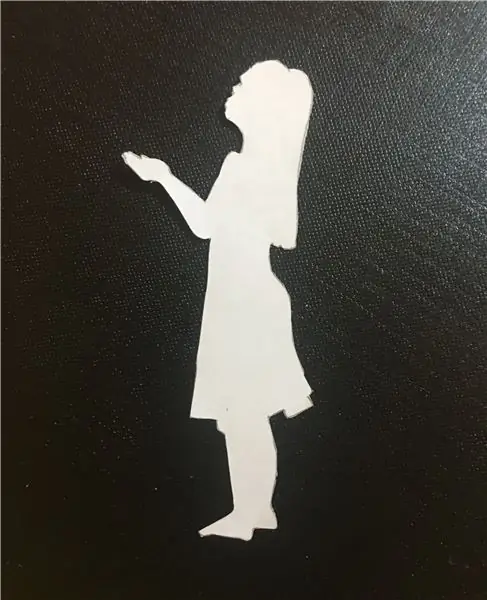
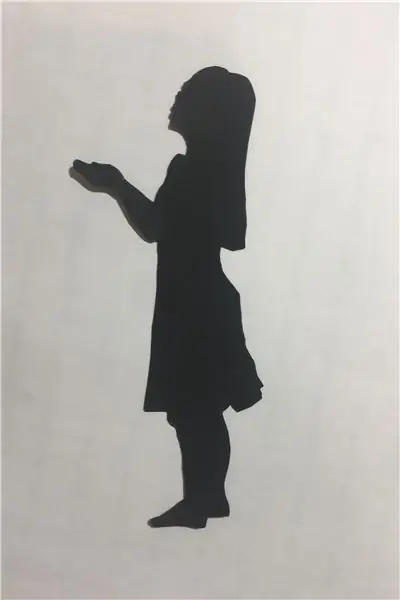
Для персонажа внутри светового настроения сначала нарисуйте его на белой бумаге. Затем вырежьте персонаж, нарисованный на белой бумаге, и обведите его на черном картоне. После прорисовки вырежьте иероглиф на черном картоне по линии. Черный картон должен быть достаточно твердым, чтобы персонаж мог спокойно стоять в световой атмосфере.
Шаг 3: капюшон с подсветкой для настроения

Для вытяжки настроения я приклеил вату внутри пластмассового цилиндра, чтобы создать ощущение тумана и тумана. Это также приглушает свет и делает его не таким ослепительным в ночное время. Сначала нанесите клей на внутреннюю стенку баллона-контейнера. Затем возьмите немного ваты и приклейте ее к внутренней стене. Количество, толщину и форму ваты можно изменить, если вы оставите достаточно места, чтобы персонаж мог стоять внутри. Кроме того, не надавливайте на вату слишком сильно, наклеивая ее на контейнер баллона. Это позволяет вате стать плоской и толстой, что не очень хорошо выглядит и не пропускает свет.
Шаг 4: монтажная коробка


Для печатной коробки я использовал случайную картонную коробку (5,5 см x 14,5 см x 17 см) и накрыл ее листом черной бумаги (26 см x 38 см).
1) Измерьте размер коробки, которую вы будете использовать.
2) Нарисуйте сетку коробки на черной бумаге (размер бумаги может покрыть только 5 сторон коробки, поэтому убедитесь, что незащищенная сторона находится внизу коробки. Используйте бумагу большего размера. если вы хотите покрыть все 6 сторон).
2) Разрежьте бумагу в соответствии с нарисованной сеткой, используя канцелярский нож.
3) Приклейте черную бумагу к картонной коробке.
4) Измерьте площадь поверхности компонентов (2 кнопки, 3 переменных резистора, 1 светодиод RGB, 1 USB-кабель)
5) Нарисуйте их на картонной коробке.
6) Используя универсальный нож, вырежьте отверстия для каждого компонента.
- Отверстие для кнопки: 3 см (диаметр)
- Отверстие для переменных резисторов: 0,6 см (диаметр)
- Отверстие для светодиода RGB: 1 см x 0,6 см
- Отверстие для USB-кабеля: 1 см x 0,7 см
Шаг 5: Схема
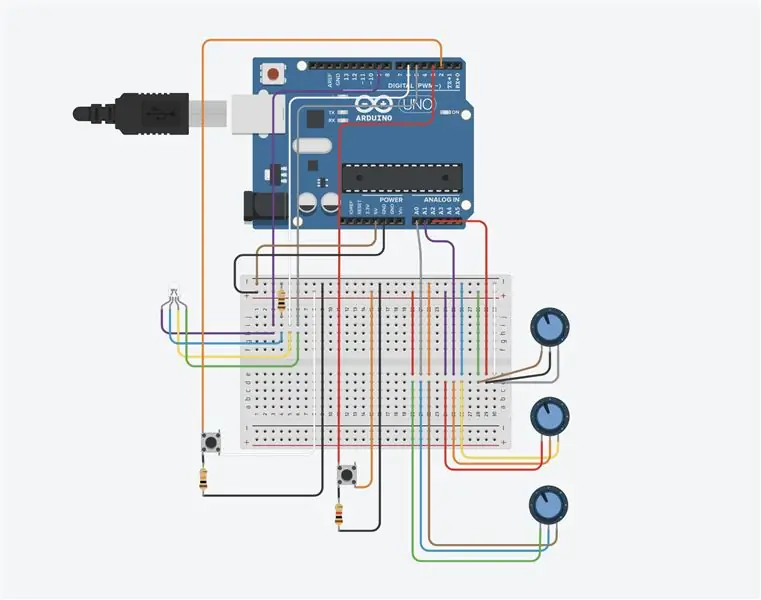


После завершения создания персонажа, капюшона с подсветкой и монтажной коробки следующим шагом будет подключение схемы. Подключите все провода к макету и Arduino Leonardo согласно принципиальной схеме.
- Светодиод RGB подключается к цифровым контактам 5, 6 и 9. Цифровой контакт 5 управляет цветом и яркостью R, цифровой контакт 6 контролирует цвет и яркость G, а цифровой контакт 9 регулирует цвет и яркость B. Подключите резистор 100 Ом от макета к отрицательному электроду.
- 3 переменных резистора подключены к аналоговым выводам 0, 1 и 2. Каждый переменный резистор также подключен к отрицательному и положительному электроду на макетной плате. Значение R в светодиоде RGB, подключенном к цифровому контакту 5, может быть изменено от 0 до 255 при включении переменного резистора, подключенного к аналоговому контакту 2. Значение G в светодиоде RGB, подключенном к цифровому контакту 6, может быть изменено с 0 на 255, когда вы поворачиваете переменный резистор, подключенный к аналоговому выводу 1. Значение B в светодиоде RGB, подключенном к цифровому выводу 9, может быть изменено от 0 до 255, когда вы поворачиваете переменный резистор, подключенный к аналоговому выводу 0.
- Две кнопки подключены к цифровому контакту 2 и 3. Кнопка, подключенная к цифровому контакту 2, контролирует, может ли быть изменен цвет светодиода RGB, в то время как кнопка, подключенная к цифровому контакту 3, регулирует, следует ли изменять яркость RGB LED можно переделать. Каждая кнопка также подключена к положительному электроду и резистору 10 кОм от макета к отрицательному электроду.
- Убедитесь, что есть провод, соединяющий 5 В с отрицательным электродом, и провод, соединяющий GND с положительным электродом.
Шаг 6: Код
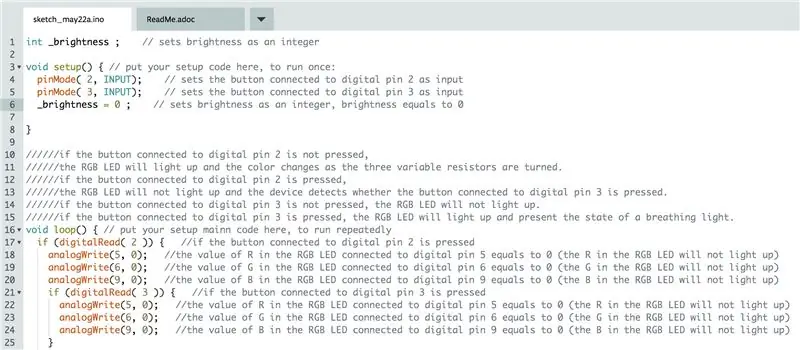
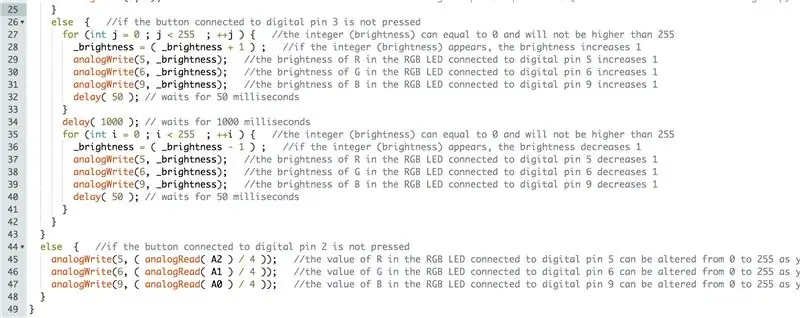
Код:
- Строки с 1 по 6 показывают, что яркость является целым числом, и две кнопки подключены к цифровым контактам 2 и 3.
- Строки с 16 по 47 показывают, как работает все устройство. Если кнопка, подключенная к цифровому контакту 2, нажата, то светодиод RGB не загорится (строка 16-20), и устройство определяет, нажата ли кнопка, подключенная к цифровому контакту 3 (строка 21). Если нажать кнопку, подключенную к цифровому контакту 3, светодиод RGB не загорится (строки 21-24). Если кнопка, подключенная к цифровому контакту 3, не нажата, светодиод RGB загорится и будет отображать состояние мигающего света (26-40). Если кнопка, подключенная к цифровому контакту 2, не нажата, загорится светодиод RGB, и вы можете изменить цвет, поворачивая переменные резисторы (44-47).
- При переносе кода на печатную плату обязательно подключите плату к желаемому устройству.
Модификация:
Для дыхательного света вы можете изменить скорость (как быстро движется дыхательный свет) и продолжительность задержки (каждый раз, когда он задерживается после того, как становится самым ярким). Изменяя число (миллисекунды) в строках 32 и 40, можно изменить скорость дыхательного света. Изменяя число (миллисекунду) в строке 34, можно изменить продолжительность задержки после того, как свет станет самым ярким. Также можно изменить яркость дыхательного света. Изменив число «255» в строках 27 и 35 на другие числа меньше 255 (поскольку самый яркий светодиод может быть 255, он не может быть больше 255), вы можете изменить яркость дыхательного света и изменить его. к наиболее подходящему и удобному для вас свету.
Шаг 7: соберите компоненты

После завершения схемы, кода и всех компонентов для подсветки настроения последним шагом будет сборка всего вместе.
1. Поместите схему в монтажную коробку (убедитесь, что отверстие для USB-кабеля обращено в монтажной коробке в правильном направлении).
2. Присоедините каждый компонент (1 светодиод RGB, 2 кнопки, 3 переменных резистора, 1 кабель USB) к соответствующему отверстию.
3. Используйте ленту, чтобы зафиксировать каждый компонент, чтобы он не сдвинулся и не выпал при нажатии.
4. Наклейте символ перед отверстием для светодиода RGB, чтобы он блокировал провод светодиода RGB.
5. Используйте ленту, чтобы приклеить светодиод RGB к задней части персонажа.
6. Поместите капюшон с подсветкой на монтажную коробку и позвольте ему покрыть персонажа. Убедитесь, что персонаж стоит в центре. Используйте клей, чтобы зафиксировать его положение.
7. Подключите USB-кабель и перенесите код на печатную плату.
Шаг 8: наслаждайтесь

Как работать:
На каждую кнопку будет помещен объект, и для того, чтобы индикатор настроения работал, уберите объекты с кнопки. Например, если вам нужен первый режим, снимите объект с кнопки, которая управляет первым режимом. Если вы хотите изменить его на дыхательный свет, сначала поместите объект обратно на кнопку, которая управляет первым режимом, затем снимите объект с кнопки, которая управляет вторым режимом. Каждый раз, когда вы хотите изменить режим, вам нужно сначала вернуть объект на исходную кнопку. Устройство не будет работать должным образом, если убрать оба объекта на кнопках. Наслаждаться!
Рекомендуемые:
Сделай сам датчик дыхания с Arduino (проводящий вязаный датчик растяжения): 7 шагов (с изображениями)

Сделай сам датчик дыхания с Arduino (проводящий вязаный датчик растяжения): этот самодельный сенсор примет форму проводящего вязанного сенсора растяжения. Он будет обволакивать вашу грудь / живот, и когда ваша грудь / живот расширяется и сжимается, то вместе с датчиком и, следовательно, входными данными, которые передаются на Arduino. Так
Светодиодный индикатор дыхания с Arduino Uno R3: 5 шагов
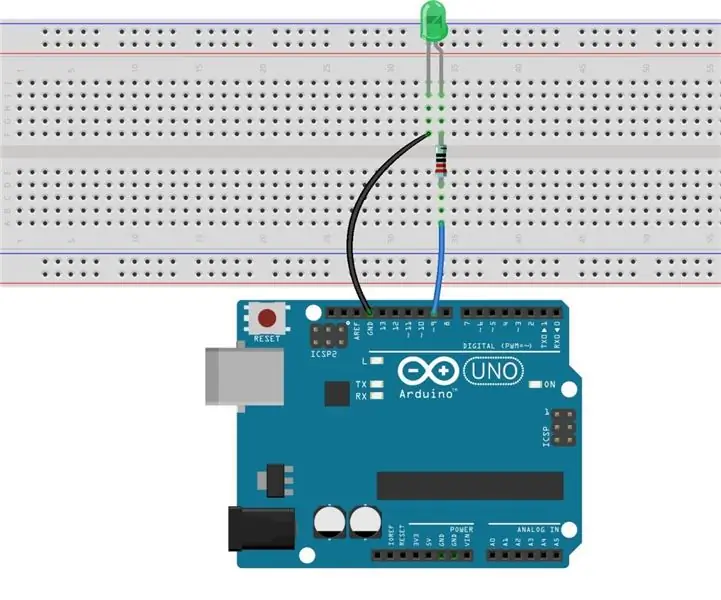
Дыхание светодиода с помощью Arduino Uno R3: в этом уроке давайте попробуем кое-что интересное - постепенное изменение яркости светодиода с помощью программирования. Поскольку пульсирующий свет похож на дыхание, мы дали ему волшебное название - светодиодный индикатор дыхания. Мы добьемся этого эффекта с помощью импульса шириной m
Анализатор дыхания: 13 шагов (с изображениями)

Анализатор дыхания: Марк Гуаш и Gen í s Revilla Инженерия промышленного дизайна в Элисаве Курс: академическое использование специфической английской терминологии Преподаватель: Джонатан Чак ó n Perez
Базовый датчик дыхания на поясе: 8 шагов
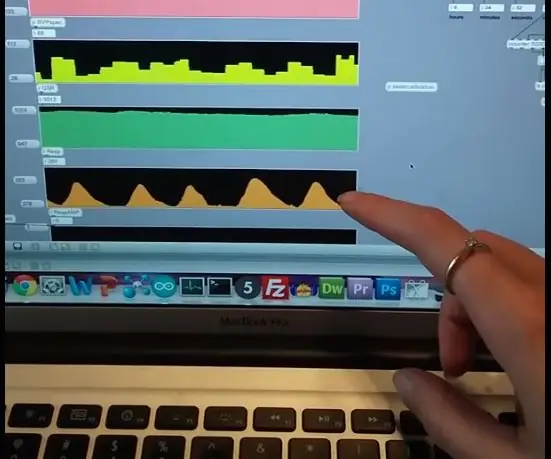
Базовый поясной датчик дыхания: в мире биочувствительности существует множество способов измерения дыхания. Можно использовать термистор для измерения температуры вокруг ноздри, но опять же, возможно, вам не нужен странный инструмент, привязанный к носу. Еще можно придать ускорение
Светодиодная лампа для камеры за 2 доллара для видео и фото: 11 шагов

Светодиодная лампа для камеры за 2 доллара для видео и фотографий: ОБНОВЛЕНИЕ: у меня есть новая улучшенная версия с яркостью 180 люмен. С тех пор, как цифровые камеры снимали приличное видео, я перестал носить с собой видеокамеру DV и вместо этого использую цифровую камеру наведи и снимай, чтобы занять несколько минут видео MOV или MPG здесь и т
